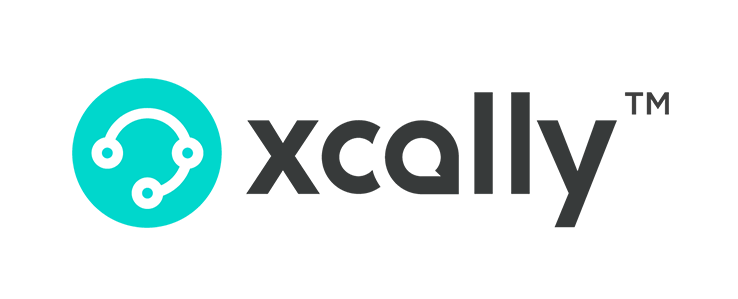
こんにちは、エンジニアのリリアンです。今回はオムニチャネルソリューション「XCALLY」で、Dialogflow、AWS PollyとGoogleASRを連携して、Voice botを作ってみました。
忘れないように、記事でIVRフローをまとめたので簡単にご紹介しようと思います。
前提
AWSアカウントとGoogleアカウントが必要です。
フロー全体図:
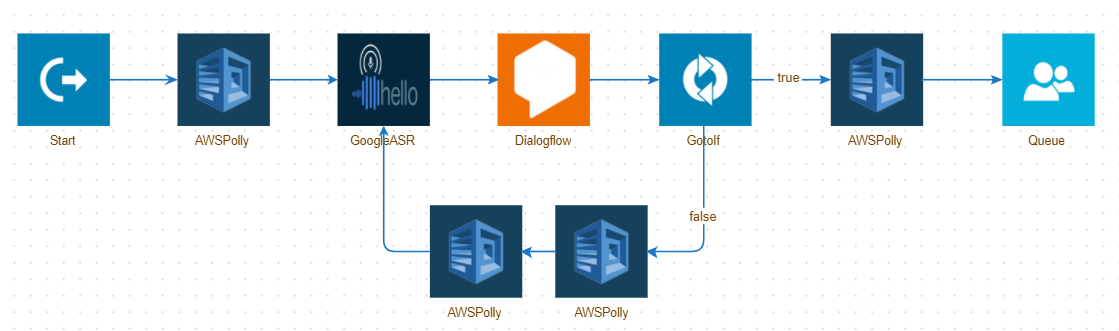
ブロック追加
Dialogflow
Dialogflowのintentの設定については、DialogFlowのFulfillmentを使ったチャットボット作成を参考にどうぞ。
XCALLYのCally Square ProjectでDialogflowブロックを追加します。(ver.2.5.7から、設定内容が変更されるかもしれません)
以下の内容を入力:
- Key:Dialogfowのclient access token
- Text:{GOOGLE_ASR_TRANSCRIPT}
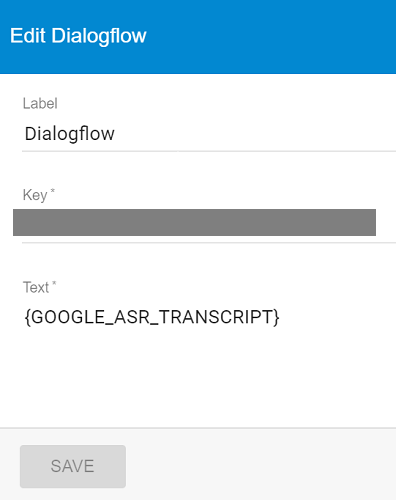
そして、GotoIfブロックのコンディションの追加も忘れないでください。
GotoIfブロックでフォールバックインテントの条件を確認します。ユーザーの話す内容が、Dialogflowのインテントと一致しない場合、フォールバックインテントを呼び出してエージェントに繋がります。
|
1 |
'{DIALOGFLOW_ISFALLBACKINTENT}' == 'true' |
Amazon Polly
Amazon Pollyは入力したテキストをリアルな音声に変換するサービスです。
AWSのアクセスキー ID と シークレットアクセスキー が必要ですので、AWSでIAMロールでユーザーを追加する際に「アクセスの種類」の「プログラムによるアクセス」を選択します。
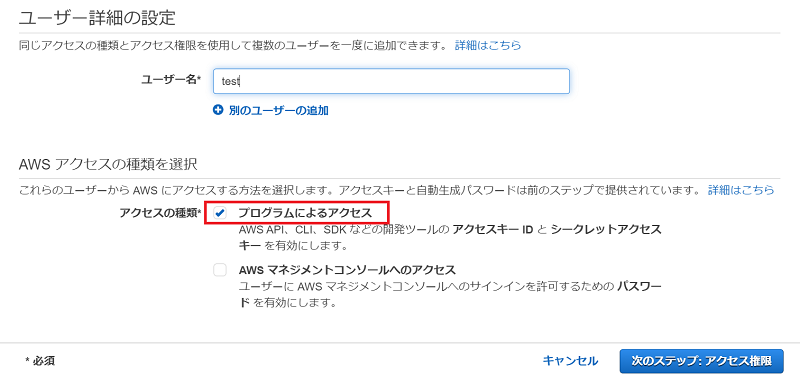
XCALLYで、全体図のように、4つのAmazon Pollyブロックを追加します。
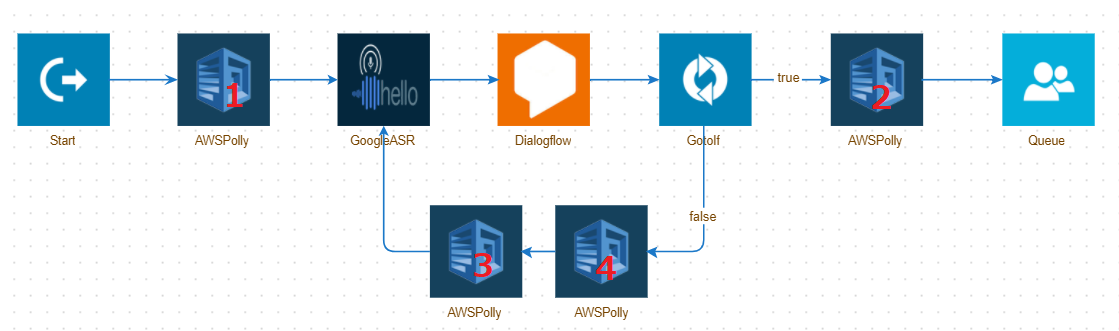
1番、2番と3番のAmazon Pollyブロック:
- Access Key ID:AWSアクセスキー ID
- Secret Access Key:シークレットアクセスキー
- Region:AWSリージョンエンドポイントを選択
- Text:音声化に変換するテキストを入力
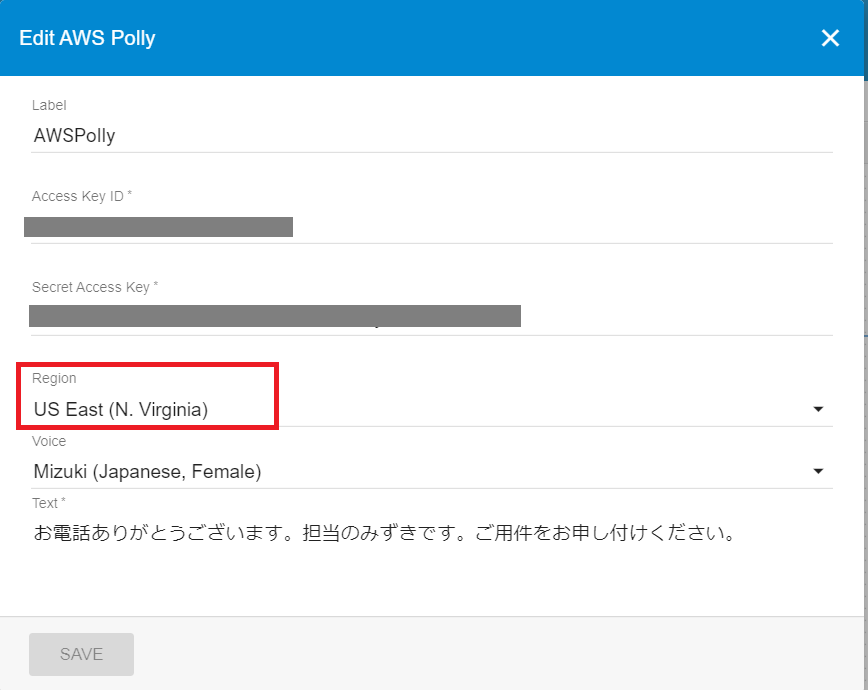
4番のAmazon Pollyブロック:
- Text:{DIALOGFLOW_SPEECH} (Dialogflowのintentを音声化するため)
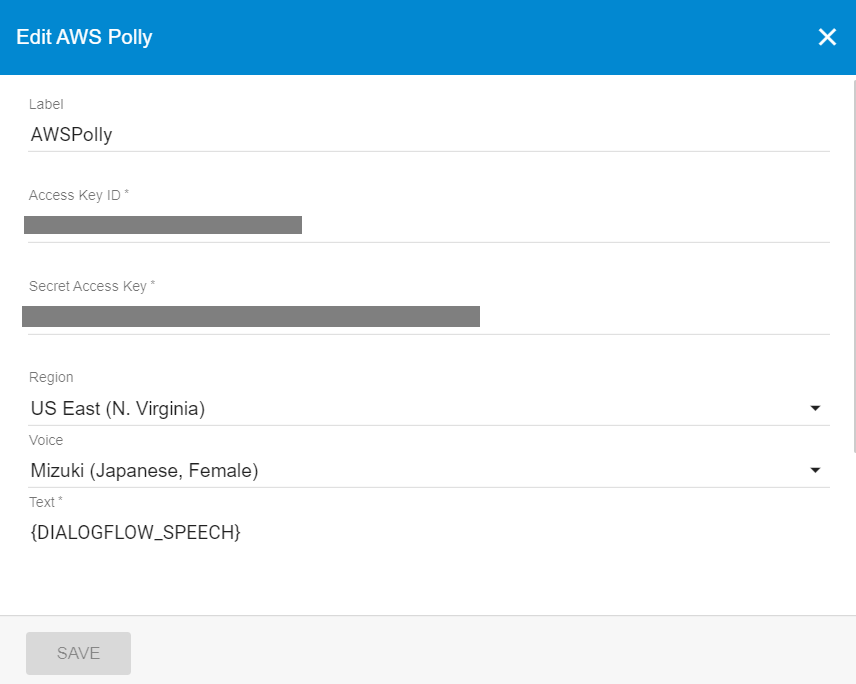
GoogleASR
GoogleASR(Speech-to-Text: Automatic Speech Recognition)は音声をテキストに変換するGoogle APIです。
Google Cloud PlatformでNew Projectを作るまたは既存のProjectを選択します。
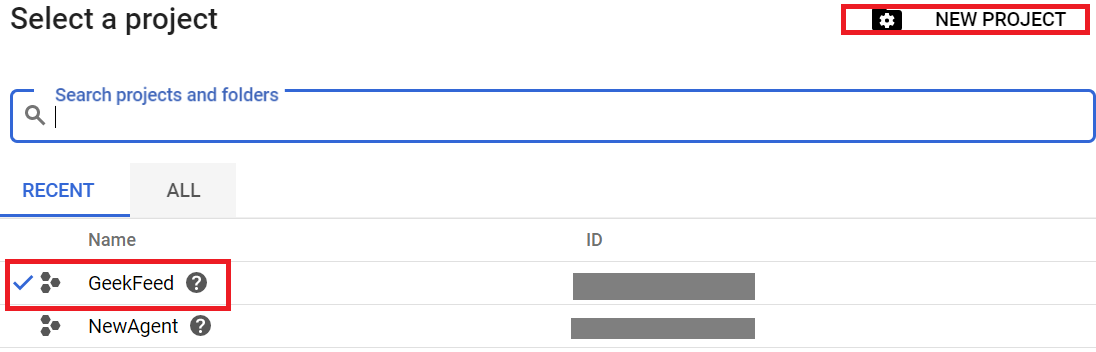
次、Navigation MenuでMarketにアクセスして、「Speech to Text」を検索します。
「Cloud Speech-to-Text API」を有効にします。「API Enabled」を表示されれば、成功です。
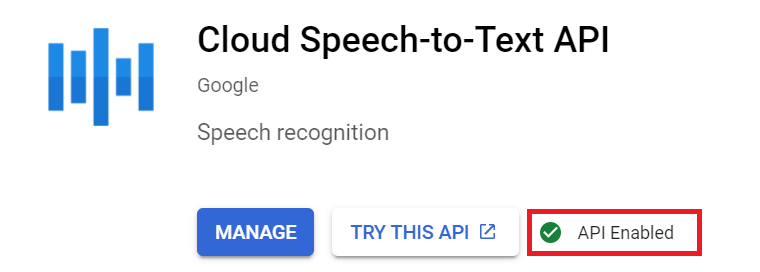
Navigation Menuで「APIs & Services」→ 「Credentials」を選択します。「Create Credential Key」のリンクをクリックして新しいAPI Keyを作成します。作成が完了したら、「Key」をコピーしておきます。
先程、コピーした「Key」をXCALLYのGoogleASRブロックに入力します。
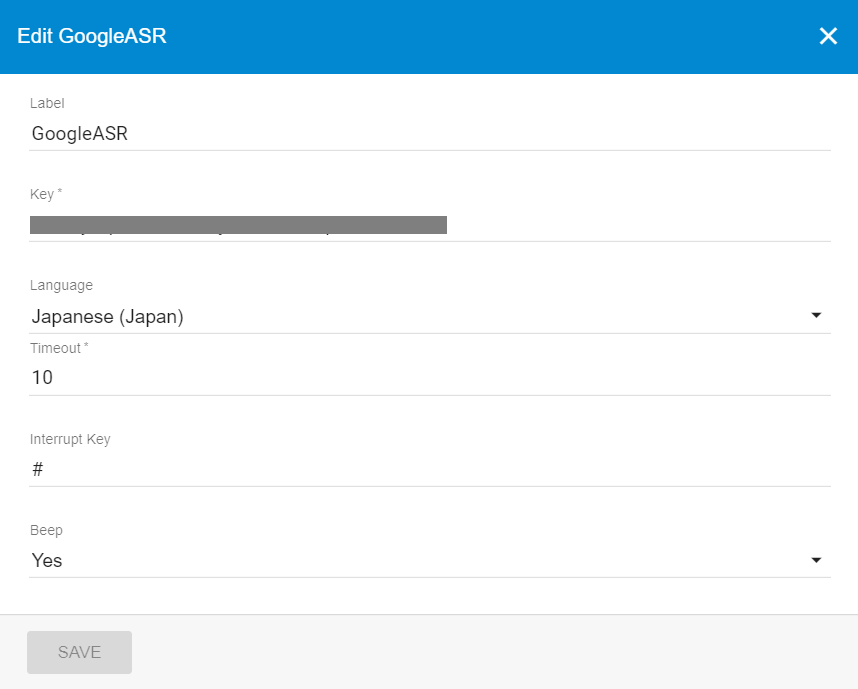
xCALLYでvoice botを作ってみたまとめ
- Dialogflowでintentを作成する
- Amazon Pollyを利用して、テキストを音声化する
- Google ASRで音声をテキスト化する
Voice botの設定は以上になります。コールセンターにとって、便利なツールかと思います。
- Asteriskワーニング:Autodestruct on dialog - 2022-03-02
- Kamailioを設定しましょう - 2021-07-02
- AWSでKamailioを構築 - 2021-06-13
- XCALLYでVoice botを作ってみました【Dialogflow×AWS Polly×GoogleASR】 - 2020-12-01
- Creating Simple Graph/Table for XCALLY agent in Grafana - 2019-09-04
【採用情報】一緒に働く仲間を募集しています





